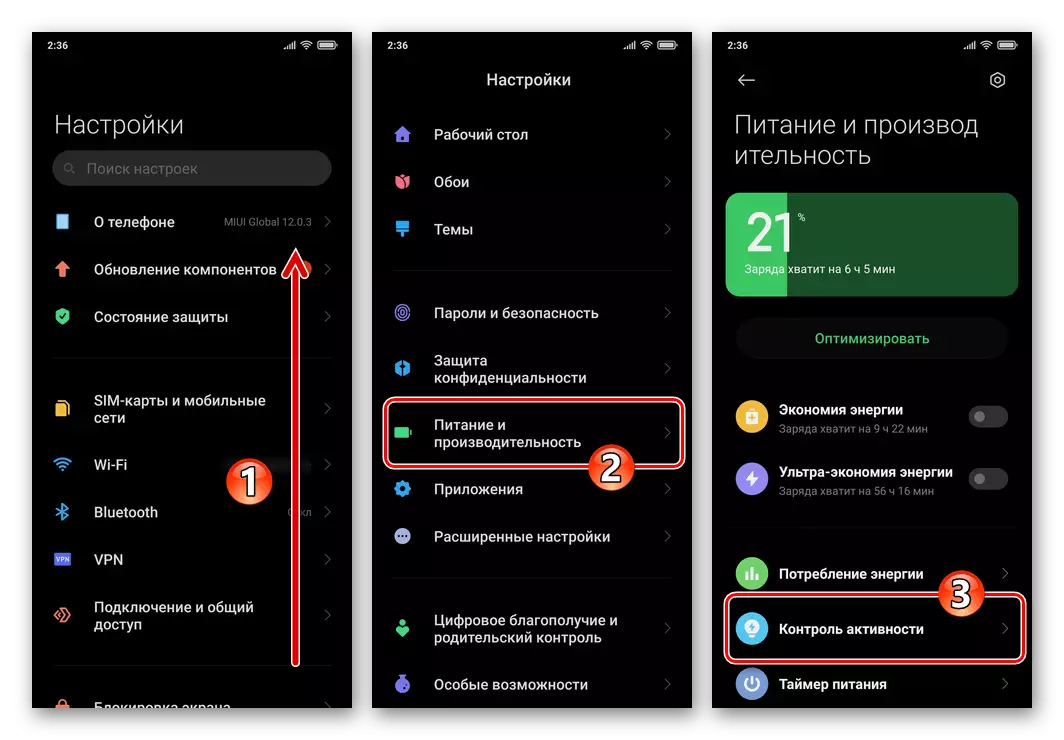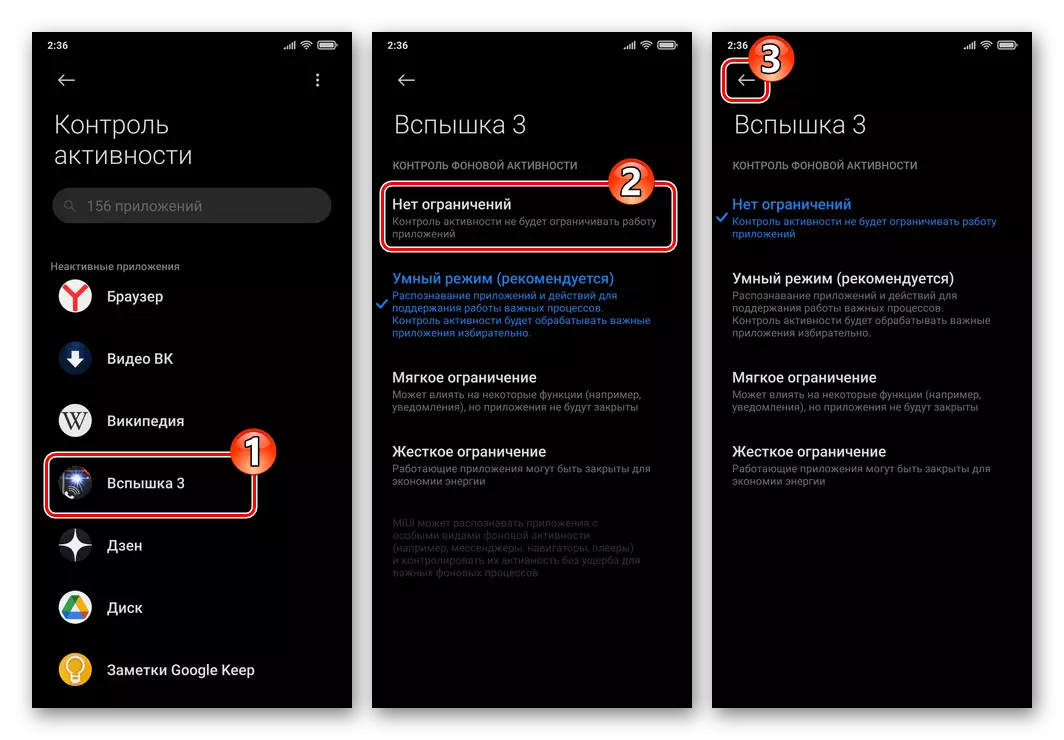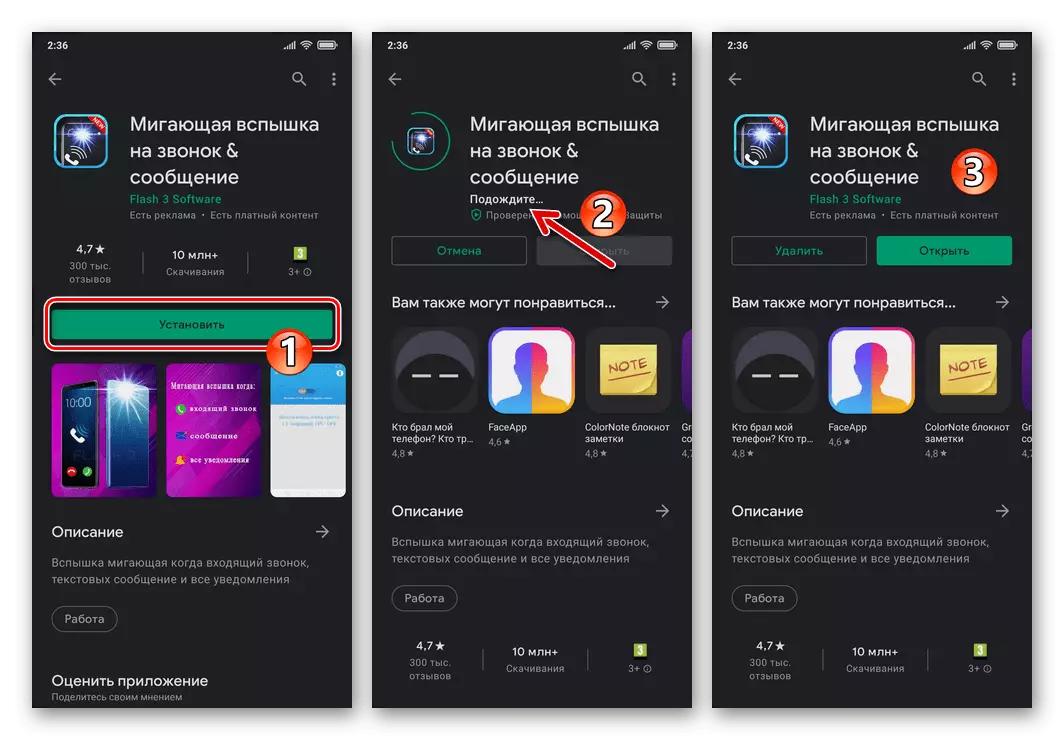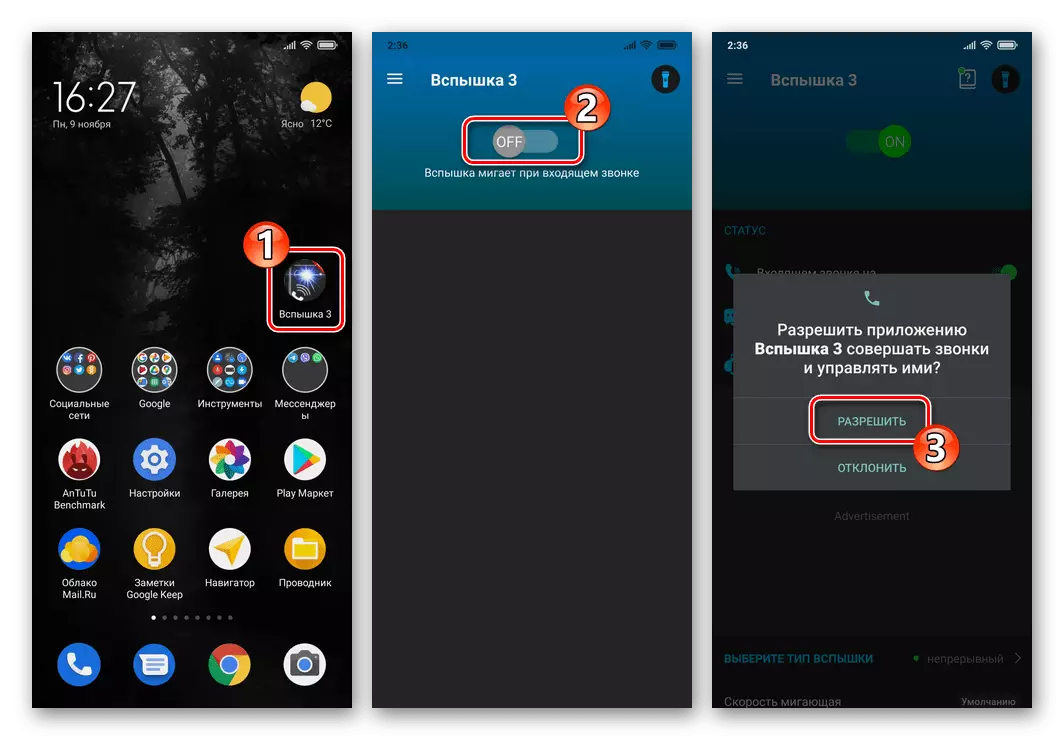Method 1: Miui Applikatioun "Appellen"
D'Kapazitéit Notifikatiounen ze kréien iwwer en erakommen Uruff an der Form vu Blitzung an der Standard "Ring" verfügbar an der Miui Xiaomi Maniome. Also, fir d'Aufgabartikel ze léisen am Titelstitel, fir d'éischt, kontaktéiert d'Astellungen d'Astellungen vun der "Appellen, deen op den Apparat gëtt.
- Open Uriff fir Uruff aus dem Miui Kit ze maachen, tapnow op der ënneschter Desktop Dock Ikon mat engem Bild vum Handy. Touch de Knäppchen an der Form vun engem Knäppchen uewen riets Eck vum Opnam vum Opstandscran.

En anere Wee fir d'Geleeënheet ze kréien déi "Uruff" Applikatioun duerch den "Astellunge" Miyui ze konfiguréieren "
- Op "Astellunge" SS, goen op "Uwendungen", klickt op "Systemmeld".
- Leet "Appellen" an der System Software Lëscht, tippt se.

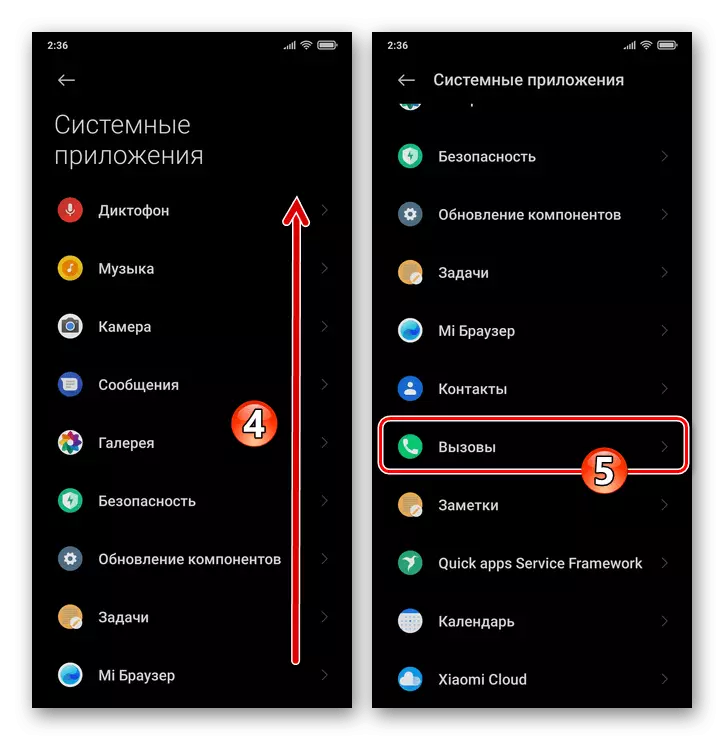
- Vum Screening Screen, gitt op d'"Inkommende Calls" Applikatioun Astellunge Sektioun.
- Touch den Numm "Ferft Wann Dir op der Virnumm äusser riets ass, bewegt de Wiessel op déi" abegraff "Positioun.
- Zweemol op de Pfeil uewen um Écran hannerlooss, gitt d'Astellunge vun der Uwendungsapplikatioun. Wann Dir am Altroplich vun engem spéidere Rapp zittlecher, kënnt Dir d'Resultat vun der Operatioun gemaach hunn.
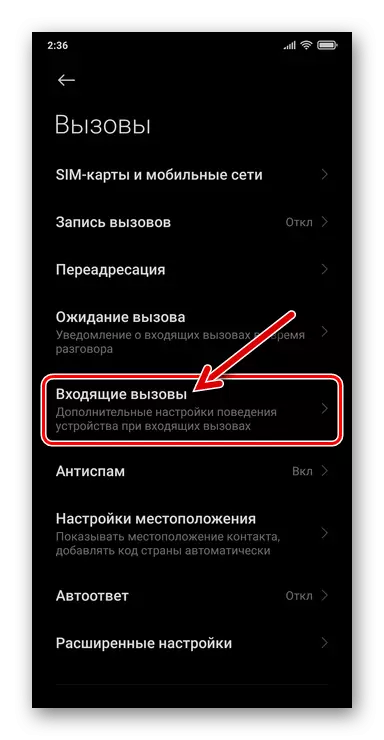
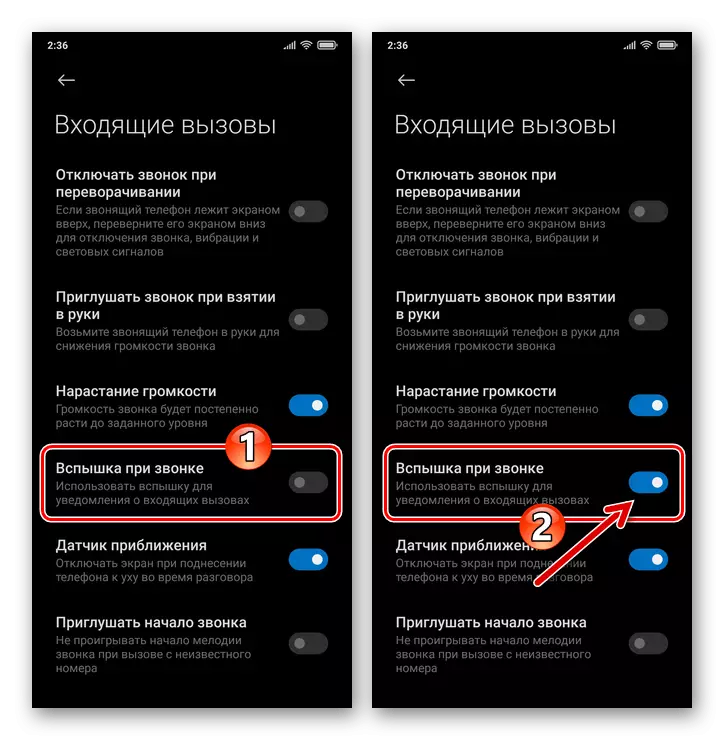
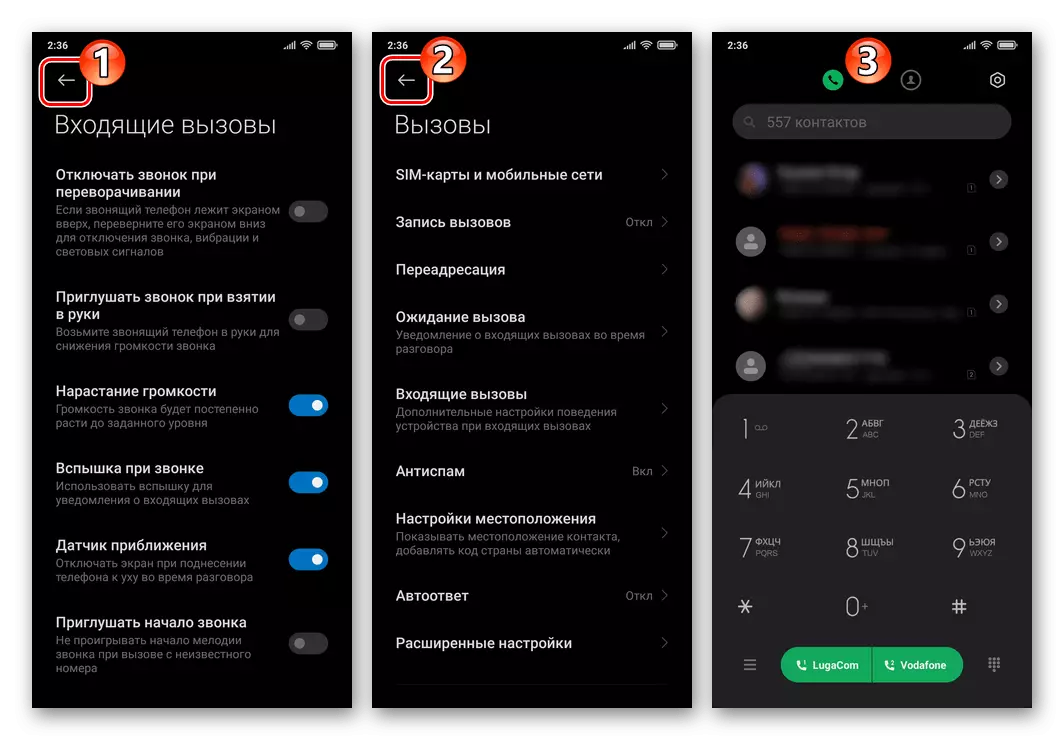
Method 2: Drëtt Partei Uwendungen
Fir déi Benotzer vum Xiaomi Séissegkeeten, déi net limitéiert sinn op d'Funktionalitéit vum "Dialer ze bleiwen an aner Android Approvéiert nët nëmmen an Situatiounen ze benotzen, awer och Arrivée. SMS, Eventer am Messenger an / / oder sozialen Netzwierker, eng vun den Oppen Tools aus Drëttpersounen sollten aktivéiert ginn.
Eng vun de populäre Entscheedunge vun der uewendter Orientatioun erstallt. Flash 3 Software. Produkt genannt Flash 3. An. Benotzt dëst Tool fir d'Aufgab Element ze léisen am Titel Titel, wäerte mir déi folgend Instruktiounen kucken.
Download App blénkt Flash op engem Uruff & Message vum Google Play Market
- Gitt op de folgende Link aus dem Smartphone, eroflueden an installéiert d'Applikatioun vun der Säit op der Säit op Google.
- D'Luuchte 3 (tippt op dem Wiessel uewen um Haaptbild, drécken op "op" op "Positioun. Klickt op "Erlaabt" ënner der ugewisener Miui Ufro.
- Fir d'Behuele vum Apparat ze konfiguréieren wann en Uruff ukomm ass, plënnert op déi zweet Regioun um Haaptbildschierm vun der Applikatioun:
- "Wielt Flash Typ."
- Andeems Dir de Slider beaflosst, passt d'Geschwindegkeet vu blénken LED:
- Fir den Effekt vun Manipulatiounen ze bewäerten, tippt "Test" - Dëst gëtt de Blitz am Aklang mat de Parameteren, déi de Moment gesat gëtt. Ze stoppen Testen, klickt "Stop".
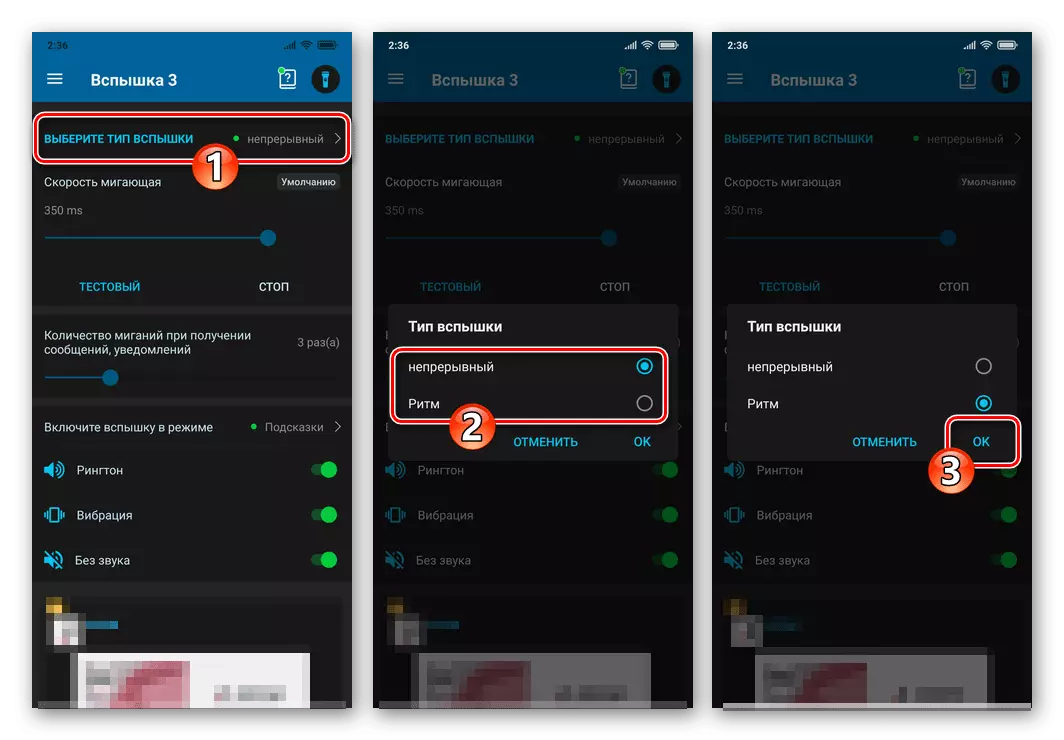
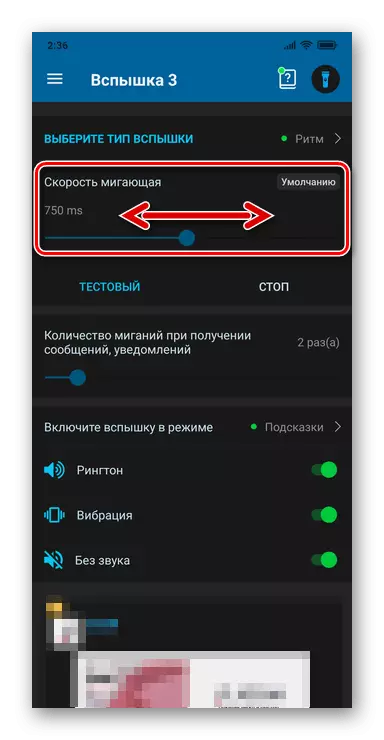
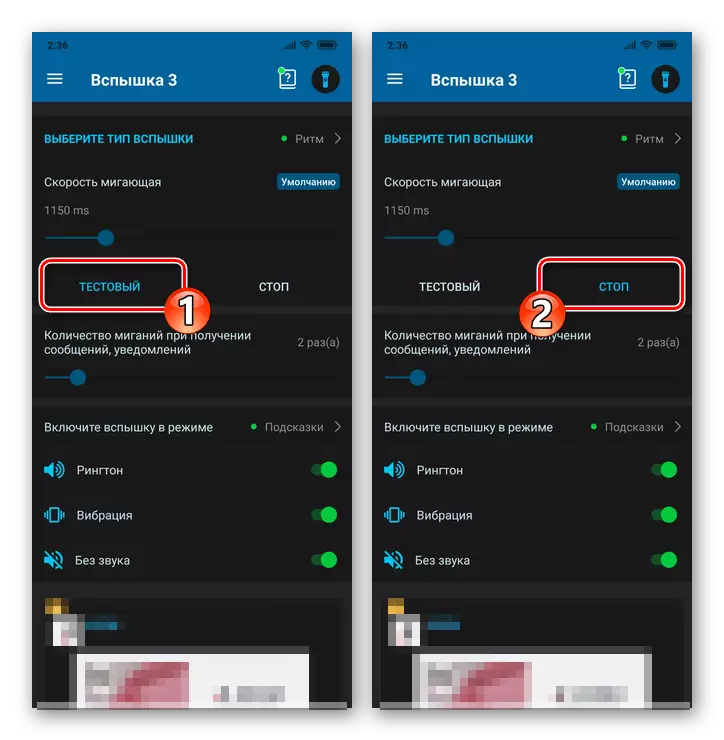
- Zu enger genee verreech Inclassus vum oofbrach
- "Maacht de Flash am Modus" - deaktivéiert d'Schalter déi no der Schalter an der Staat Nimm, wann Dir e Smartphone fannt an där d'Flash Notifikatioun net néideg ass.
- "Timer - ausschalten d'Blëtz" auszeschalten - dréit op d'Optioun, wielt den Ufank an Enn vun der Period wärend der Applikatioun inaktivéiert.
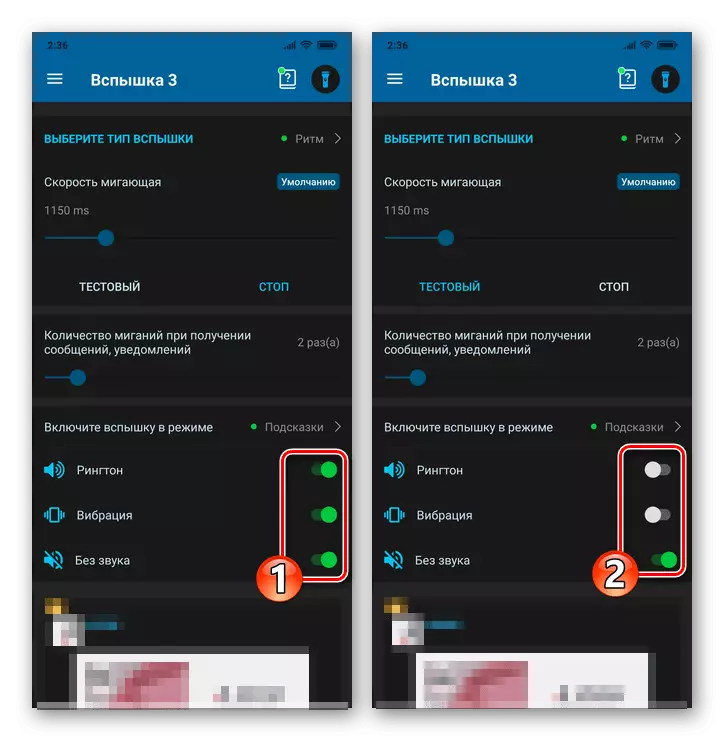

- Wann et muss brauchen fir um gudde Schnappzeechen net nëmmen op en Teller Netzwierk ze ruffen, awer och mat erakommen Appellen an aner Aktivitéit am Messenger / Sozief Beispill):
- Am Statusberäich op den Haaptchack, aktivéiert Dir d'Ännerung vun der Uwendungen "withandelt. Tippen op "OK" ënner der ugewisener Ufro iwwer d'Bedierfnesser fir Zougang zu der Software op Notifikatiounen ze kréien.
- Op der Lëscht vun "Accèen op Notifiken"-Lëscht, Fannt de "Flash 3" Artikel 3 a beweegt mech op der richteger a sengem Beräich hirem Beräich un der "Blëtz op der" Flobal erënnert. Waart 5 Sekonnen, klickt "Akzeptéieren" ënner der Warnung vum OS.
- Zréck zréck, um nächsten Ecran, Fannt "WhatsApp", aktivéiert de passenden Schalter gëllen an da gitt dann an de Flash-Chaalen Écran 3.
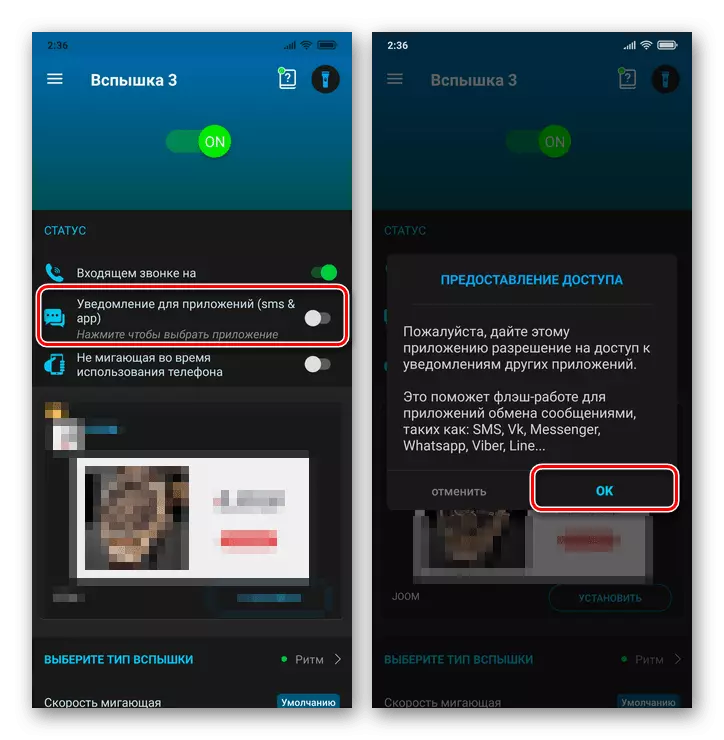
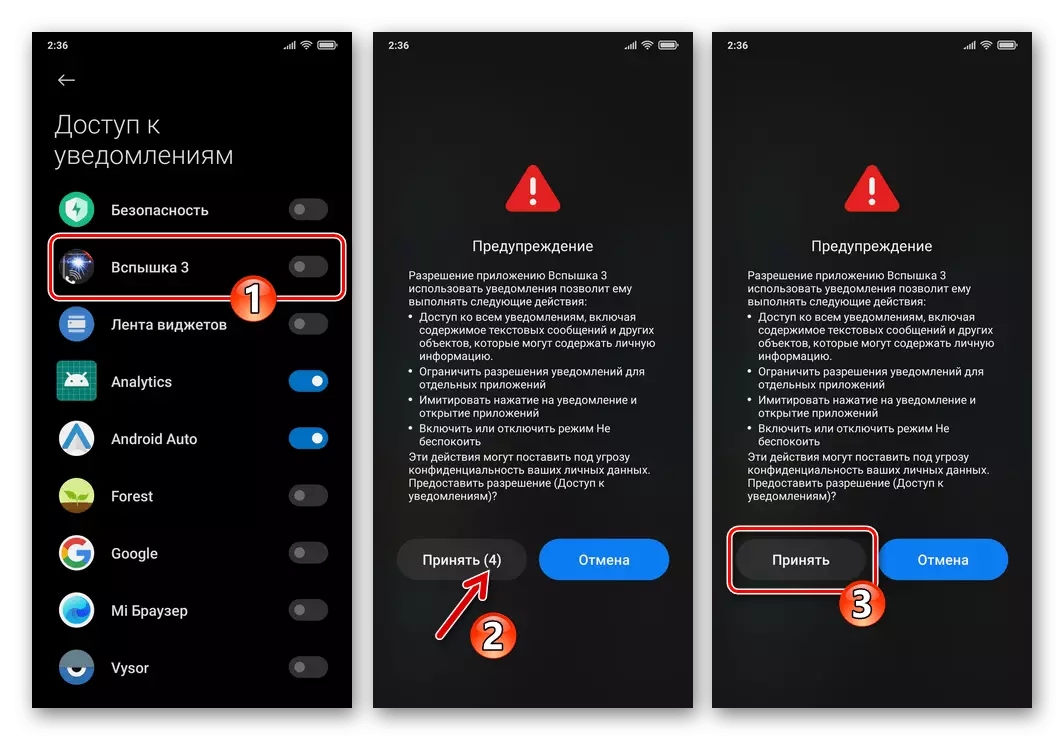

- Wichteg gutt! Am Hibléck op d'Features vun der Fonctionnement vu Miui Energy Spuer Tools fir déi glat Operatioun vun der uewe beschriwwener Uwendung an ähnlech Léisungen am Xiaomi Smarti, Dir musst déi folgend maachen:
- Op Oidellen, op der "Kraaft a Leeschtung" Deel "Artikel, klickt" Aktivitéitskontakt ".
- Lay den Numm vun der personaliséierter Software an der ugewisener Lëscht, klickt op et. Nächst, wielt "keng Restriktiounen" fir d'Aktivitéitskontroll "Parameter an da gitt d'" Missioun "Astellungen.